Как исправить ошибку принтера офлайн на Mac
[ad_1]
Иногда вы можете столкнуться с проблемой невозможности печати на Mac из-за того, что принтер отключен или принтер не отвечает на команды печати. Ниже вы найдете инструкции по исправлению ошибки «Принтер не в сети» на Mac.
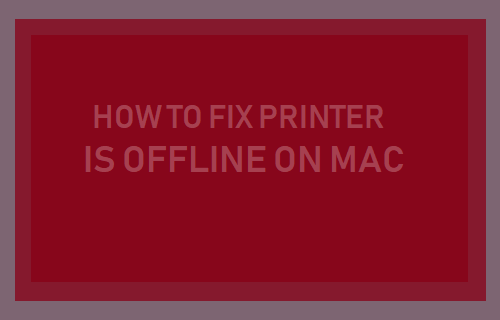
Принтер отключен от сети Ошибка на Mac
Причина ошибки принтера в автономном режиме на Mac может быть вызвана различными причинами, начиная от простого случая перехода принтера в спящий режим до неправильных настроек принтера и проблем с портами USB или сетью Wi-Fi.
В большинстве случаев проблему можно решить, используя параметр «Сбросить систему печати», доступный на Mac.
После сброса системы печати вам нужно будет снова добавить принтер на Mac.
1. Убедитесь, что принтер готов к печати
Первым шагом было бы исключить возможность выключения принтера или перехода в спящий режим. Также убедитесь, что нет ошибок или мигающих индикаторов, а во входном лотке достаточно бумаги.
Если принтер выключен или находится в спящем режиме, нажмите кнопку Кнопка питания чтобы включить принтер или вывести его из спящего режима.
2. Перезагрузите принтер.
Если проблема с печатью возникла из-за небольшого сбоя программного обеспечения или ошибки подключения, ее часто можно устранить, перезапустив принтер.
Начать сначала принтер и подождите, пока он не будет готов к печати.
После перезагрузки принтера попробуйте что-нибудь распечатать. Если вы по-прежнему видите ошибку «Принтер не в сети», перейдите к следующему способу.
3. Сбросить систему печати.
Сброс системы принтера удалит принтер с Mac, что позволит вам начать все заново, снова добавив принтер на свое устройство.
1. Нажать на яблоко Значок меню и нажмите Системные настройки.

2. На экране «Системные настройки» нажмите Принтеры и сканеры.
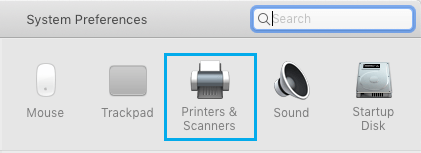
3. На следующем экране щелкните правой кнопкой мыши автономный Принтер и нажмите на Сбросить систему печати в контекстном меню.
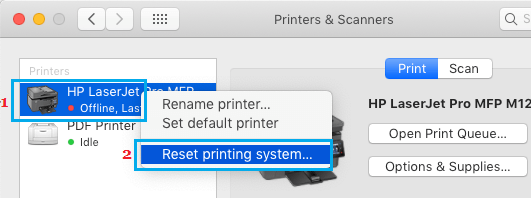
4. Во всплывающем окне нажмите Перезагрузить подтвердить.
Примечание: Вам может быть предложено ввести свой ID пользователя администратора и Пароль.
После сброса системы печати снова установите принтер и попробуйте что-нибудь напечатать.
- Как напечатать две страницы на листе на Mac
- Как отключить двустороннюю печать на Mac
[ad_2]
